Jak dodać znak wodny do obrazów w WordPress
Opublikowany: 2022-12-12W dzisiejszych czasach piractwo internetowe szerzy się, a jeśli nie podejmiesz niezbędnych środków ostrożności w celu ochrony swoich zdjęć, ktoś inny może przyjść i je ukraść. Jest to szczególnie niepokojące w przypadku fotografów i artystów, którzy polegają na jakości swoich portfolio, aby zarobić na życie. Znak wodny to narzędzie do ochrony treści przed takimi złodziejami. Tak więc, jeśli chcesz oznaczyć obrazy znakiem wodnym w WordPress, jesteś we właściwym miejscu.
W tym artykule omówimy, dlaczego i jak dodawać znaki wodne do obrazów w WordPress. Zacznijmy!
Co to jest znak wodny?
Znak wodny to tekst lub logo na górze dokumentu lub pliku graficznego. Tak więc, jeśli ktoś inny ukradnie obraz, ludzie będą wiedzieć, kto jest prawdziwym właścicielem. Jest to ważne dla ochrony praw autorskich i sprzedaży utworów cyfrowych.
Ogólnie rzecz biorąc, internauci mogą potencjalnie ukraść i niewłaściwie wykorzystać dowolny plik lub obraz, który przesyłasz online. Ale jeśli użyjesz znaku wodnego na swoich obrazach, każdy, kto go zobaczy, będzie wiedział, skąd on pochodzi.
Zobaczmy szczegółowo, dlaczego ogólnie musimy oznaczać obrazy znakami wodnymi.
Dlaczego musimy oznaczać obrazy znakiem wodnym?
Dokument lub obraz może wymagać znaku wodnego z kilku ważnych powodów.
Po pierwsze, znak wodny zapewnia, że Twoja praca nie może być ponownie wykorzystana ani zmieniona bez Twojej zgody i pomaga zachować prawa autorskie do Twojego dzieła. Oznacza to, że możesz pozwolić klientom przeczytać próbkę Twojej pracy przed jej zakupem, nie martwiąc się, że ją ukradną.
Po drugie, możesz użyć znaku wodnego jako prostej strategii budowania marki. Cyfrowy znak wodny to sposób na zareklamowanie swojego imienia i zwiększenie rozpoznawalności marki. Jak malarz, który podpisuje swoje dzieło, abyś mógł je od razu rozpoznać.
Istnieją trzy główne powody, dla których fotografowie używają znaków wodnych na swoich zdjęciach.
- Chcą, aby ich klienci powstrzymali się od drukowania ich zdjęć, nawet jeśli mogą dołączać odbitki do swoich paczek.
- Nie chcą, aby inni kradli uznanie za ich ciężką pracę.
- Znak wodny ułatwi użytkownikom znajdowanie zdjęć i rozpoznawanie ich marki podczas udostępniania ich w sieci.
To było wszystko o znakach wodnych i dlaczego ich potrzebujemy. Teraz przejdźmy i zobaczmy niektóre z najlepszych wtyczek WordPress do obrazów ze znakami wodnymi.
Najlepsze wtyczki znaku wodnego WordPress
Możesz dodawać znaki wodne do obrazów w WordPress za pomocą różnych wtyczek. Porozmawiajmy o niektórych z najlepszych wtyczek znaku wodnego do WordPress.
1) Łatwy znak wodny

Easy Watermark to jedna z najlepszych wtyczek do obrazów znaków wodnych w WordPress. Ta wtyczka może automatycznie dodawać znak wodny do zdjęć przesłanych do biblioteki multimediów WordPress. Za pomocą tej wtyczki możesz dodawać obrazy i zwykły tekst jako znaki wodne.
Poniżej przedstawiono kilka ważnych funkcji Easy Watermark.
Cechy
- Może znak wodny GIF, JPG lub PNG.
- Możesz ustawić rozmiar, kolor tekstu i obrót.
- Utwórz opcję tworzenia kopii zapasowych i przywracania.
- Tekstowy znak wodny utworzony za pomocą czcionek True Type .
- Ustawienia krycia znaku wodnego od 0 do 100% w formatach GIF i JPG
cennik
Easy Watermark to darmowa wtyczka.
2) Znak wodny obrazu

Image Watermark to kolejna darmowa wtyczka do obrazów znaków wodnych w WordPress. Ta wtyczka oznacza obrazy znakami wodnymi z tekstem, obrazem lub jednym i drugim. Ta wtyczka automatycznie dodaje znaki wodne do zdjęć dodanych do biblioteki multimediów WordPress. Jeśli chcesz przywrócić obrazy, Image Watermark może również usunąć znak wodny z obrazów.
Poniżej przedstawiono ważne cechy znaku wodnego obrazu.
Cechy
- Kopia zapasowa obrazu
- Regulowane pozycjonowanie
- Zbiorcze stosowanie znaku wodnego
- Obsługuje bibliotekę ImageMagic i GD
- Konfigurowalne przesunięcie znaku wodnego
- Selektywne opcje publikowania zdjęć
cennik
Obraz znaku wodnego można pobrać bezpłatnie .
Jeśli chcesz zobaczyć inne wtyczki znaku wodnego do WordPress, zapoznaj się z naszym dedykowanym przewodnikiem po najlepszych wtyczkach znaku wodnego WordPress.
Jak dodać znak wodny do obrazów w WordPress
Rozpoczniemy proces od zera, aby poinformować Cię, jak dodawać znaki wodne do obrazów w WordPress. Bez zbędnych ceregieli, zaczynajmy.
1. Zainstaluj wtyczkę
Użyję wtyczki Easy Watermark, aby pokazać proces dodawania znaku wodnego do obrazów w WordPress, ponieważ ta wtyczka sprawia, że proces ten jest szybki i prosty. Korzystając z Easy Watermark w WordPress, możesz dodać znak wodny do dowolnego zdjęcia. Można go umieścić w różnych miejscach i zmienić kolor, aby wyróżniał się na dowolnym obrazie.
- Najpierw zaloguj się do pulpitu nawigacyjnego WordPress.
- Przejdź do Wtyczek i wybierz Dodaj nowy.

- Wpisz Easy Watermark w polu wyszukiwania i kliknij Enter.
- Kliknij Zainstaluj teraz. Po zainstalowaniu wtyczki kliknij przycisk Aktywuj , aby aktywować wtyczkę na swojej stronie.
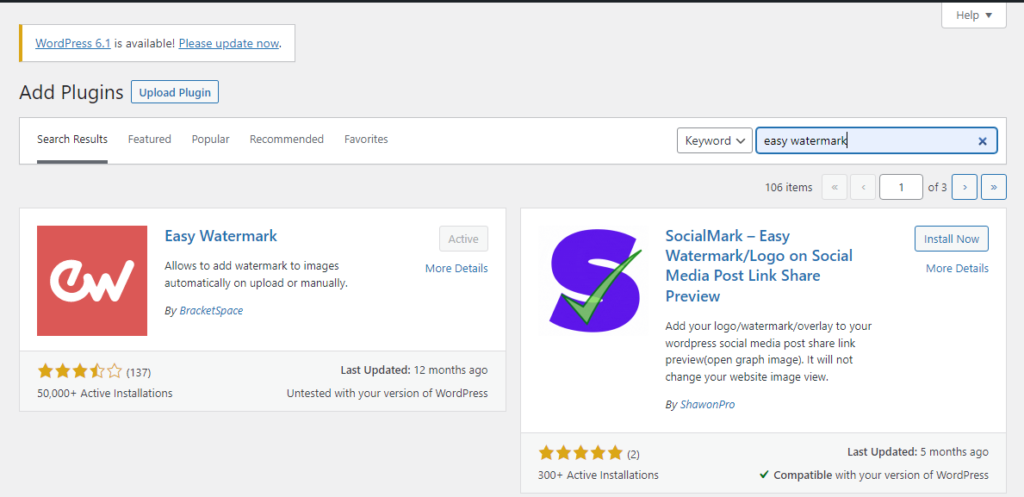
2. Skonfiguruj wtyczkę Easy Watermark
Najpierw musisz dodać znak wodny do banku zdjęć. To jest znak wodny, który umieścisz na swoich zdjęciach i możesz wybrać pomiędzy znakiem wodnym, który zawiera tekst lub obraz.
- Kliknij opcję Narzędzia i kliknij Łatwy znak wodny.

- Kliknij przycisk Dodaj nowy znak wodny .

3. Dodaj nowy znak wodny
Możesz dodać tytuł u góry, aby zidentyfikować używany znak wodny. Musisz wybrać między tekstem a obrazem pod tytułem. Oba są łatwe w użyciu, ale mają różne ustawienia i funkcje. Zwrócę uwagę na dodanie tekstu.
Wpisz tekst znaku wodnego w polu tekstowym Znak wodny.

Poniżej zobaczysz opcje dostosowywania, w tym rozmiar tekstu, kolor tekstu, procent krycia, wyrównanie i typ czcionki.
W ustawieniu wyrównania wybierasz pozycję, w której mają pojawiać się znaki wodne. Większość stron internetowych wybiera jeden z czterech rogów, ponieważ najmniej zmienia obraz. Wtyczka daje przykładowy obraz i możesz wybrać, w którym kwadrancie się pojawi.

4. Skonfiguruj reguły stosowania
Wreszcie istnieje szereg zasad stosowania. Te zasady decydują, kiedy dodać znak wodny do obrazu. Możesz na przykład wybrać wyświetlanie znaku wodnego na obrazach w poście zamiast na miniaturach.


Dodatkowo kilka ustawień automatyzacji zagwarantuje, że znak wodny zostanie dodany do każdego obrazu w Twojej witrynie. Masz możliwość pozostawienia ustawień bez zmian lub ich dostosowania.

Po zakończeniu kliknij przycisk Zapisz w prawym górnym rogu.
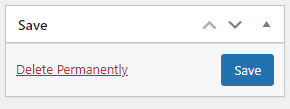
Zbiorcze istniejące obrazy znaku wodnego w WordPress
Pytanie brzmi, co zrobić, jeśli masz setki starych zdjęć i chcesz dodać znaki wodne do wszystkich tych zdjęć? Żaden problem. Easy Watermark może również zrobić to za Ciebie bez wysiłku.
Oto kroki, aby dodać znak wodny do już istniejących obrazów w bibliotece WordPress.
- Przejdź do Narzędzia i kliknij Łatwy znak wodny .

W Easy Watermark przejdź do Narzędzia > Masowy znak wodny. Kliknij menu rozwijane, wybierz żądaną nazwę znaku wodnego i kliknij przycisk Start .

Wtyczka zacznie teraz dodawać znak wodny do twoich starych zdjęć. Proces ten może zająć kilka minut, jeśli masz kilka obrazów w swojej witrynie.
Po zakończeniu możesz sprawdzić swoje posty na żywo, aby zobaczyć znak wodny na swoich zdjęciach. Jednak obrazy w bibliotece multimediów lub edytorze nie będą miały znaku wodnego. Możesz obserwować te zmiany tylko na aktywnej stronie lub w podglądzie.
Ręczne dodawanie znaku wodnego do obrazów
Załóżmy, że nie chcesz automatycznie dodawać znaków wodnych do obrazów w WordPress do wszystkich obrazów w bibliotece. Nie martw się. Możesz to zrobić ręcznie dla poszczególnych obrazów za pomocą Easy Watermark.
Postępuj zgodnie z instrukcjami ręcznego znakowania obrazów w WordPress.
- Przejdź do Narzędzia > Łatwy znak wodny .
- Odznacz „Automatycznie zastosuj ten znak wodny podczas przesyłania obrazu”.
- Przejdź do Multimedia > Biblioteka.
- Otwórz obraz.
- Na dole znajdziesz opcję Zastosuj znak wodny do tego obrazu.

Wskazówki dotyczące ochrony zdjęć
Kradzież zdjęć to problem, z którym boryka się wielu fotografów. Dzieje się tak cały czas, zwłaszcza w internecie. Istnieje kilka sposobów, aby uniemożliwić ludziom robienie zdjęć z Twojej witryny.
Zanim przejdziemy dalej w artykule, dowiedzmy się więcej o prawach autorskich i kradzieży obrazu. Prawa autorskie są wszędzie takie same i dotyczą wszystkich. Gdy ktoś robi zdjęcie, osoba, która je zrobiła, automatycznie staje się właścicielem praw autorskich.
Podobnie, nawet jeśli właściciel witryny tego nie mówi, powinieneś wiedzieć, że przeglądana zawartość jest chroniona prawem autorskim. Prawa autorskie chronią nie tylko zdjęcia, które widzisz w Internecie, ale także teksty, filmy i wszelkie inne rodzaje treści.
Kradzież cudzej pracy jest nie tylko niezgodna z prawem, ale również etycznie naganna. Chociaż w Internecie można łatwo znaleźć zdjęcia bez tantiem z wielu różnych miejsc, ludzie nadal mogą ukraść Twoje zdjęcia. Oto kilka rzeczy w WordPress, aby temu zapobiec.
1. Wyłącz prawy przycisk myszy
Ktoś może kliknąć Twoje zdjęcie prawym przyciskiem myszy i wybrać Zapisz jako , aby je zapisać. Jest to jeden z najprostszych sposobów kradzieży zdjęć z dowolnej strony internetowej. Możesz jednak wyłączyć funkcję kliknięcia prawym przyciskiem myszy w swojej witrynie i utrudnić przeciętnemu użytkownikowi kradzież Twojego obrazu.
Możesz wyłączyć funkcję kliknięcia prawym przyciskiem myszy w swojej witrynie za pomocą wtyczki WP Content Copy Protection WordPress . Ale ta wtyczka ma wadę. Nie można kliknąć prawym przyciskiem myszy w dowolnym miejscu na stronie. Wtyczka Envira Gallery to kolejny sposób na wyłączenie kliknięcia prawym przyciskiem myszy. Jeśli wyłączyłeś opcję kliknięcia prawym przyciskiem myszy, odwiedzający będą wiedzieć, że jest ona chroniona prawami autorskimi i nie będą mogli zapisać obrazu z Twojej witryny.
2. Obrazy znaku wodnego
Dodanie znaku wodnego do zdjęć to jedna z najskuteczniejszych technik zapobiegania piractwu zdjęć. Jednak Twoje zdjęcia mogą nie wyglądać najlepiej, jeśli użyjesz tej sztuczki. Powinieneś więc dodać znak wodny w sposób, który nie zepsuje wyglądu Twoich zdjęć, jednocześnie chroniąc je przed złodziejami.
Znak wodny obrazu w WordPress to szybki i łatwy sposób zapobiegania kradzieży obrazu. Możesz to zrobić za pomocą wtyczki Envira Gallery lub Easy Watermark . Omówiliśmy już szczegółowo obrazy ze znakami wodnymi za pomocą wtyczki Easy Watermark w tym artykule.
3. Informacja o prawach autorskich
Innym sposobem na powstrzymanie złodziei przed dostępem do zdjęć jest dodanie informacji o prawach autorskich do swojej witryny. Do utworzenia informacji o prawach autorskich potrzebny będzie znak praw autorskich, imię i nazwisko właściciela oraz rok powstania dzieła.
Możesz także użyć kodu, aby dodać informację o prawach autorskich. Po prostu dodaj następujący kod do pliku stopki motywu w formacie HTML lub zwykłym tekście, takim jak ten:
2020-2026 QuadLayers.com
4. Wyłącz Hotlinkowanie obrazów
Hotlinkowanie ma miejsce, gdy ktoś umieszcza Twój obraz na swojej stronie internetowej, zamiast go kopiować, podając link do niego. Twój obraz ładowałby się z Twojego serwera i byłby pokazywany na innych stronach internetowych bez Twojej zgody. W rezultacie zwiększy się obciążenie serwera i wykorzystanie przepustowości.
Aby zapobiec tego typu kradzieży obrazów, musisz wyłączyć hotlinkowanie obrazów ze swojej witryny. Możesz dodać następujący kod do pliku .htaccess w katalogu głównym swojej witryny WordPress.
#wyłącz hotlinkowanie obrazów z zabronioną lub niestandardową opcją obrazu
Przepisz Silnik włączony
Przepisz Warunek %{HTTP_REFERER} !^$
RewriteCond %{HTTP_REFERER} !^http(s)?://(www\.)?twojadomena.com [NC]
Przepisz Warunek %{HTTP_REFERER} !^http(s)?://(www\.)?google.com [NC]
Przepisz regułę \.(jpg|jpeg|png|gif)$ – [NC,F,L]Kod zatrzyma hotlinkowanie i pozwoli obrazom pojawiać się tylko w Twojej witrynie oraz w wynikach wyszukiwania Google. Możesz także użyć wtyczki All In One WP Security & Firewall, aby wyłączyć hotlinkowanie w swojej witrynie, jeśli nie chcesz zadzierać z kodem.
Wniosek
Ogólnie rzecz biorąc, Internet jest najlepszą platformą do udostępniania treści. Niestety istnieje duże prawdopodobieństwo, że Twoje treści mogą zostać skradzione. W tym artykule omówiliśmy, czym są znaki wodne i jak używać wtyczki do obrazów znaków wodnych w WordPress.
Zaczęliśmy od tego, dlaczego ogólnie musisz dodawać znaki wodne do obrazów. Następnie zobaczyliśmy najlepsze wtyczki WordPress do obrazów znaków wodnych. Następnie nauczyliśmy się, jak dodawać znaki wodne do obrazów w WordPress za pomocą wtyczki Easy Watermark. Na koniec przedstawiliśmy kilka wskazówek dotyczących ochrony zdjęć.
Mamy nadzieję, że ten artykuł pomógł Ci w dodawaniu znaków wodnych do obrazów w WordPress. Czy korzystałeś z którejś z wymienionych wtyczek do obrazów ze znakami wodnymi? Jakiej wtyczki użyłeś? Powiedz nam w sekcji komentarzy poniżej.
Tymczasem oto kilka innych postów, które mogą Cię zainteresować:
- Jak leniwie ładować obrazy w WordPress
- Jak dodać obraz produktu do kasy WooCommerce
- Jak naprawić problemy z rozmiarem obrazu WooCommerce
